Oye, recientemente encontré un problema: «Mi iPhone no hará llamadas, sino que enviará mensajes de texto». ¿Hay alguna forma de solucionarlo? He probado diferentes maneras, como actualizar mi dispositivo, reiniciarlo y más. ¡Gracias!»
– de la comunidad de Apple
Suggested read: ¿Es posible recuperar mensajes de WhatsApp de hace un año?
Todos hemos estado allí necesitando desesperadamente llamar a nuestros seres queridos, pero de repente, el dispositivo de iPhone no cooperará. Ya sea una llamada comercial o una emergencia, no poder llegar a alguien puede ser increíblemente frustrante. ¡Pero no temas! Esta guía está aquí para ayudarlo a solucionar problemas y solucionar esos molestos problemas de llamadas, con y sin aplicaciones de terceros.
Por qué mi iPhone no hará llamadas, pero enviará un mensaje de texto
Antes de sumergirse en soluciones, es crucial comprender por qué su dispositivo no hará llamadas, sino que enviará mensajes de texto. Bueno, podría haber muchas razones por las que se enfrenta a este problema, como:
1. Configuración de red: A veces, la configuración de red corrompida podría ser la razón principal por la que su iPhone no hará llamadas, sino que enviará mensajes de texto.
2. Software Glitches: Si no actualizó su iOS a la nueva versión, no podrá usar las funciones de su dispositivo correctamente.
3. Problemas de hardware: Si ha actualizado su iPhone, hay un defecto en su teléfono, que es un problema de hardware.
4. Configuración del operador: La última razón posible por la que su iPhone no está haciendo llamadas es la configuración del operador.
Ahora, exploremos algunas formas efectivas de recuperar su teléfono en acción, para que pueda hacer las llamadas fácilmente.
Qué hacer en primer lugar, si mi iPhone no hace llamadas, pero enviará mensajes de texto
Imagínese, está tratando de llamar a un amigo, pero su iPhone se niega a hacer una llamada a pesar de que aún puede enviar y recibir mensajes de texto sin ningún problema. Esta situación puede ser frustrante. Pero no te preocupes; Hay algunas formas directas en que puede intentar solucionar este problema.
Revise la señal de su teléfono y cambie otro lugar para probar
Asegúrese de que su teléfono tenga buenas señales antes de hacer las llamadas. Si sus señales son débiles, significa que hay un problema con su red, y no podrá llamar a sus seres queridos. También puede cambiar su ubicación e intentarlo nuevamente.
Activar y desactivar el modo avión
Ahora es más fácil resolver cualquier problema de red menor apagando y en el modo de avión. Como todos sabemos, cuando se enciende la opción del modo de avión, deshabilita todas sus llamadas entrantes y salientes. Para encender y apagar esta opción, deslice hacia abajo y abra el centro de control. Ahora, desde allí, encienda y apagar el modo avión. Una vez hecho esto, intente llamar nuevamente.
Restablecer la configuración de su red
Los problemas con la configuración de su red también podrían ser la razón por la cual su iPhone no hará llamadas, pero enviará un mensaje de texto. Si ese es el caso, restablezca la configuración de su red siguiendo los pasos a continuación.
- Abra su aplicación de configuración y busque la opción «General».
- Desplácese hacia abajo y busque la opción «Transferir o restablecer iPhone».
- Como queremos restablecer la configuración, haga clic en la opción «Restablecer».
- Obtendrá diferentes opciones en su pantalla, así que elija «Restablecer la configuración de red».
Actualizar la configuración del operador
Si el problema no se resuelve, no podrá hacer las llamadas; Tendrá que actualizar la configuración de su operador. Existe la posibilidad de que no haya actualizado la configuración de su operador, por lo que podría estar enfrentando el problema. Conecte su iPhone a su Wi-Fi y abra su aplicación de configuración. Desde allí, elija «General» y haga clic en la opción «Acerca de». Si hay alguna actualización presente, instálela.
Reinicie su iPhone
Una solución simple pero más efectiva para resolver «su iPhone no hará llamadas sino que enviará mensajes de texto» es reiniciar su dispositivo de iPhone. Así es como puede reiniciar sus últimos dispositivos de iPhone.
- Mantenga presionado su botón de volumen y el botón lateral hasta obtener el control deslizante de alimentación.
- Arrastre el control deslizante y espere unos 30 segundos. Su dispositivo se apagará pronto.
- Para encender su dispositivo, presione y mantenga presionado su botón lateral hasta que obtenga el logotipo de Apple en su pantalla.
- Una vez que su dispositivo esté activado, intente hacer la llamada.
Puede intentar corregir el sistema iOS con Fixgo (sin pérdida de datos)
ItoolTab Fixgo – La herramienta de reparación del sistema iOS es un maravilloso software de escritorio utilizado para solucionar todos los problemas de su sistema iOS. Con esta aplicación, puede solucionar casi más de 150 problemas del sistema iOS sin preocuparse por la pérdida de datos. Aquí hay algunas características sobresalientes que puede aprender:
Paso 1. Descargue la aplicación desde el sitio web y lancela. Ahora, desde el tablero, elija la opción «Modo estándar».
Paso 2. Conecte el dispositivo defectuoso que desea reparar y elija la opción «Fix Now».

Paso 3. Se le pedirá que descargue el paquete de firmware, así que seleccione la ubicación haciendo clic en la opción «Browser». A continuación, haga clic en el botón «Descargar» para instalarlo.
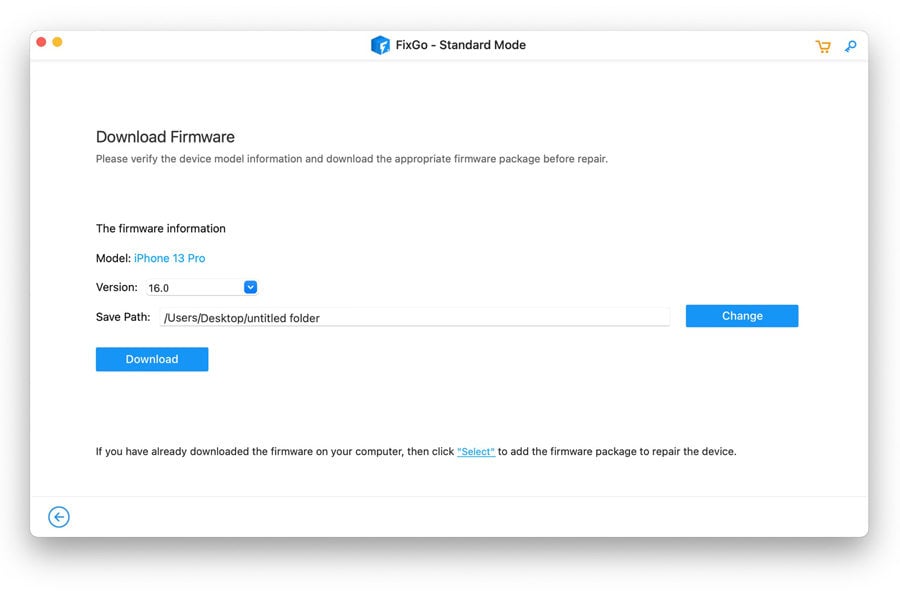
Paso 4. Una vez que haya descargado el paquete de firmware, elija la opción «Reparar ahora» para comenzar el proceso.
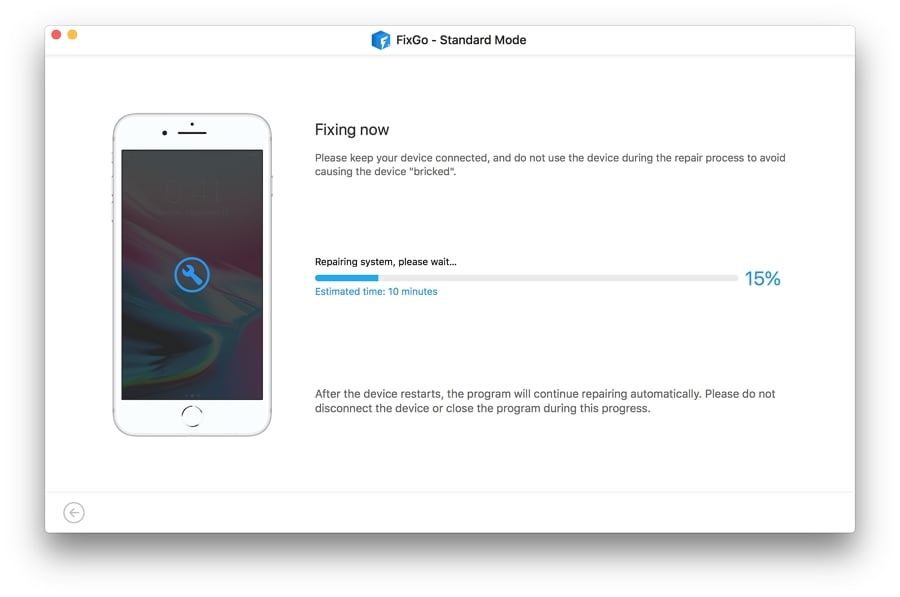
Esta herramienta puede ayudarlo a resolver todos sus problemas relacionados con iOS. Si el problema todavía te preocupa, continúa leyendo las siguientes soluciones.
Instale la última versión de iOS
A veces, una versión obsoleta podría ser la causa de que el iPhone no funcione correctamente. Si no ha actualizado su dispositivo durante mucho tiempo, visite Configuración, haga clic en la opción «General», luego toque «Actualización de software» e instale la última versión de iOS si está disponible.
Fábrica Restablecer su iPhone
El restablecimiento de la fábrica de su iPhone también resolvería todos los problemas de su iPhone relacionados con las llamadas. Para restablecer su dispositivo de fábrica, puede ir a Configuración, hacer clic en la opción «General». A continuación, desplácese hacia abajo para obtener la opción «Restablecer» y elija la opción «Borrar todo el contenido y la configuración». Ha reiniciado con éxito su dispositivo de fábrica.
Vuelva a insertar la tarjeta SIM
Reinsertar la tarjeta SIM en un iPhone es un proceso sencillo. Todo lo que necesita es una herramienta de eyector de tarjeta SIM y un pin. Apague primero su iPhone y busque la bandeja de la tarjeta SIM, inserte la herramienta SIM Eject y elimine la bandeja de la tarjeta SIM. Vuelva a insertar la tarjeta SIM y encienda su dispositivo iPhone. Ahora, intente llamar al número para ver si el problema está resuelto o no.
Póngase en contacto con su operador
Después de probar todos los métodos anteriores, todavía es que su iPhone no hará llamadas, comuníquese con su operador. Puede visitar el sitio web oficial de su operador o llamar al número de servicio al cliente de su operador.
Conclusión
Si su iPhone puede enviar mensajes de texto pero no puede hacer llamadas, varios factores podrían ser la razón detrás de esto, desde problemas de red hasta otras configuraciones. Siguiendo las formas anteriores, puede resolver fácilmente este problema en poco tiempo. Además, puede usar el software ItoolTab Fixgo para solucionar los problemas del sistema iOS.
